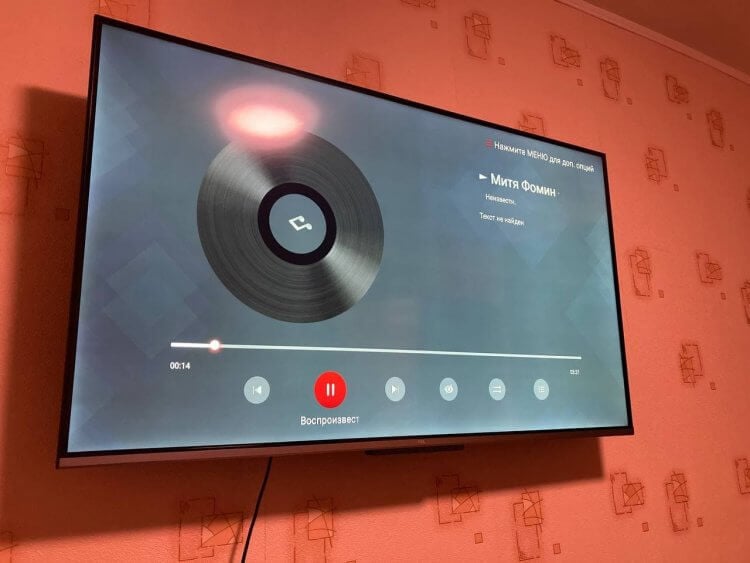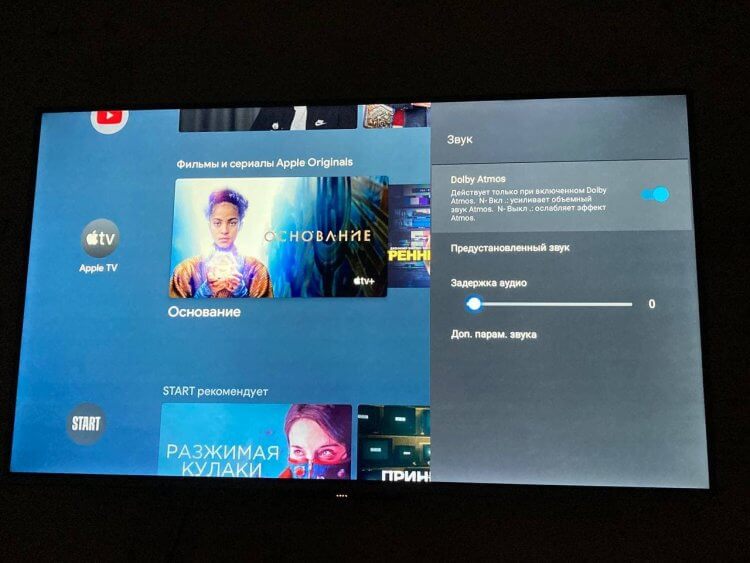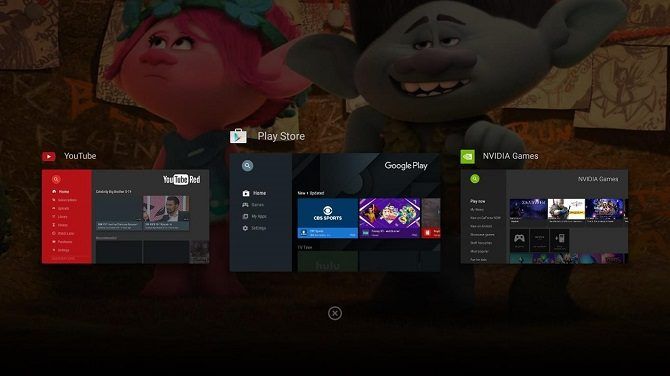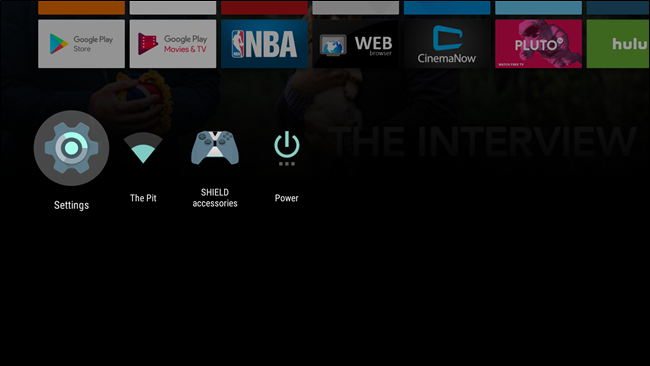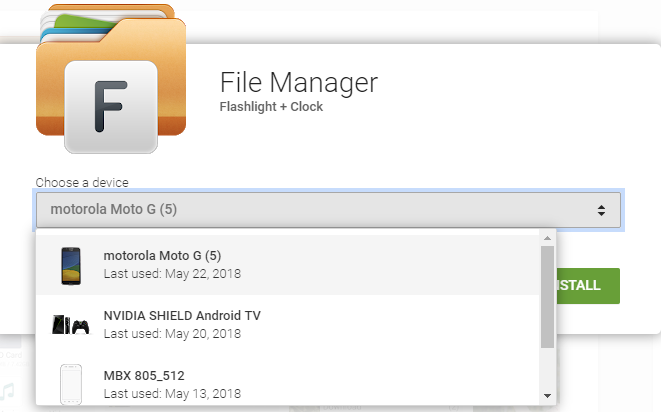- Самые частые ошибки при использовании Android TV
- Как ускорить работу Андроид ТВ
- Настройка Андроид ТВ
- Медиаплеер для Андроид ТВ
- Режим изображения на телевизоре
- Кабельное ТВ на 4К телевизоре
- Подписки на сервисы
- Саундбар для телевизора
- 10 самых распространенных вопросов для Android TV: руководство для начинающих
- 1. Как закрыть приложения на Android TV
- 2. Как обновить Kodi на Android TV
- 3. Как установить Chrome на Android TV
- 4. Как смотреть прямую трансляцию на Android Box
- 5. Как перезагрузить Android TV
- 6. Как установить файл APK на Android TV
- 7. Как отразить экран на Android TV
- 8. Являются ли Android TV Box законными в США?
- 9. Как установить приложения на Android TV
- 10. Как обновить Android TV
- Ответы на другие вопросы по Android TV
Самые частые ошибки при использовании Android TV
Android TV дает совершенно новый опыт в использовании умного телевизора. Например, вы можете устанавливать любые приложения на свое устройство, а не только то, что предлагает встроенный Play Market. Это не самая простая процедура, но достаточно интересная, требующая усидчивости. За три недели я изучил свой телевизор на Android TV и даже понял, чего с ним точно не стоит делать: в нем слишком много различных функций, которые и так не дадут вам заскучать. Но к кое-каким вещам стоит отнестись со всей серьезностью, чтобы случайно не испортить впечатление от умного телевизора. Делюсь с вами собственным, пусть и не большим, опытом, чего не стоит делать с Android TV.
Рассказываем, чего не стоит делать с телевизором на Android TV
Как ускорить работу Андроид ТВ
В своей предыдущей статье я отмечал, что в Android TV есть классная функция, позволяющая ускорить работу системы одним нажатием. Со стороны кажется, что это и вправду полезно: встроенная утилита закрывает ненужные фоновые процессы, даже ускоряет работу интерфейса. Но в ней есть подводные камни: она работает как и любой оптимизатор оперативной памяти на Windows. Поначалу вам кажется, что у устройства открывается второе дыхание, но это не так.
Никогда не нажимайте эту кнопку, если не хотите подвисаний!
Например, я использовал эту фичу, после чего звук в видеороликах на YouTube стал подвисать, хотя с самой картинкой был полный порядок. Показалось, что всему виной плохой Интернет дома, но после перезагрузки телевизора все снова отлично заработало. Мой совет: не используйте эту функцию, а лучше закрывайте ненужные приложения.
Не забудьте подписаться на наш Яндекс.Дзен: в нем мы пишем о том, о чем еще никто не знает!
Настройка Андроид ТВ
В Android TV есть удобная функция, которая ускоряет запуск телевизора. При первом включении он грузится достаточно долго, и вы можете избежать этого: включите в настройках «Быстрый запуск» — получится, что все фоновые процессы останутся, а сам телевизор фактически будет в режиме гибернации. Этим он напоминает похожий режим в Windows, чтобы лишний раз не ждать загрузки всех служб после включения.
Медиаплеер для Андроид ТВ
Удивительно, насколько хорош Android TV в использовании и насколько плох встроенный медиаплеер для воспроизведения фильмов и музыки с флэшки. Нет смысла скрывать: он ужасен! Хорошо, что можно выбрать альтернативу в Play Market или установить собственный вариант.
Встроенный плеер ужасен. Вам точно нужна будет сторонняя программа
Складывается такое ощущение, будто производители устанавливают неплохую начинку, саму ОС, а на создание нормальных программ у них не хватает времени и сил. Лучший вариант, чтобы не мучаться с проигрывателем — это установить плеер VLC. О том, как это правильно сделать, читайте в нашей инструкции.
Режим изображения на телевизоре
В настройках Android TV есть классные режимы изображений для просмотра разного контента: это и кино, и спорт, и даже игровой режим. Среди прочих выделяется динамический — «уплавнялка» и вправду хороша, вот только от нее быстро устают глаза да и видео воспринимается иначе. В общем, одна из главных фишек явно не подходит для всего подряд.
Выбирайте нужный режим изображения для комфортного просмотра
Лучше и вправду вручную выбирать необходимый режим, чтобы просмотр приносил удовольствие. А еще не поленитесь настраивать яркость в зависимости от освещения: режимы по умолчанию включают собственный уровень, что может приносить дискомфорт при просмотре ночью.
Кабельное ТВ на 4К телевизоре
Подключать к Android TV кабельное ТВ — на мой взгляд, настоящий моветон. Эфирное ТВ уже никому не нужно, особенно, умному телевизору, который может транслировать те же каналы через приложения. В принципе, я не смотрю ТВ сам и никому не рекомендую, а подключать кабельное к большому телевизору с 4К — то же самое, что ездить на Lamborghini в огород.
Подписки на сервисы
Первое, о чем я подумал, когда покупал телевизор — это то, что я смогу наслаждаться вообще любым контентом. Это и спорт, и фильмы, и сериалы — в общем, ни в чем себе не отказывать, оформив все разом. Оказалось, что я ошибался. Не повторяйте моих ошибок: если у вас уже есть подписки, то пользуйтесь ими и не перегружайте свой кошелек другими.
Не покупайте все подписки подряд. Начните с малого
Мой опыт показал, что сосредоточиться бывает очень сложно: лучше опробовать то, что уже есть, и только после этого подбирать другие подписки, если есть необходимость. Большое количество подписок сбивает с толку, когда хочешь все и сразу, а в итоге не можешь посмотреть ничего, но исправно платишь абонентскую плату.
Хотите обсудить статью? Пишите в наш Telegram-чат!
Саундбар для телевизора
Многие пользователи хотят всё и сразу, чтобы телевизор не просто висел на стене, а был настоящим домашним кинотеатром. Для этого вслепую покупают саундбары и колонки. Не торопитесь тратить деньги: возможно, ваш телевизор и без того обладает хорошим звуком.
Dolby Atmos выдает шикарный звук даже со стандартных колонок
А если он поддерживает Dolby Atmos, то это означает, что саундбар вам не понадобится. В любом случае, обязательно опробуйте звук у себя дома, а уже после решайте, нужна ли вам дополнительная акустика или нет.
Новости, статьи и анонсы публикаций
Свободное общение и обсуждение материалов
Первая моя мысль после того, как Google объявила о закрытии безлимитного хранилища в «Google Фото», — пора валить. Куда – сам не знаю. Яндекс.Диск мне не нравился своими ограничениями, iCloud – привязкой к Apple, а других облачных сервисов, которые позволяют адекватно взаимодействовать с фотографиями, к сожалению, нет. Поэтому я пораскинул мозгами и понял, что пока останусь с Google. В конце концов, свободного пространства у меня ещё достаточно и хватит на полтора, а то и два года. А там, глядишь, и что-то другое появится. В результате так и оказалось.
Так как я в некотором роде профессионально занимаюсь обработкой видео и уже успел обрасти приличными знаниями монтажных программ, кучей плагинов, генераторов и прочей мишуры, я просто не верил, что монтировать видео можно на смартфоне. Сам факт такого монтажа я не отрицал, но не готов был признать, что так можно сделать хоть сколько-то приличный ролик. Количество подобных программ постепенно росло, и я пробовал что-то новое, чтобы убедиться или, наоборот, разувериться в собственном мнении. Но вот не так давно я попробовал приложение FilmoraGo. С десктопной версией программы я уже был знаком и даже в некоторых случаях пользовался ей. Теперь мне стало интересно проверить мобильную версию. Я не стал думать, что телефонный монтаж вышел на уровень компьютерного, но многое для себя открыл заново.
Принято считать, что смарт-часы обязательно должны стоить дорого. Поэтому пользователи Android в большинстве своём предпочитают покупать фитнес-браслеты. Да, они не такие стильные и функциональные, но зато стоят в десятки раз дешевле, чем какие-нибудь Apple Watch или Galaxy Watch от Samsung. Ведь это они задали такую высокую планку, что теперь многие всерьёз думают, что других смарт-часов, достойных внимания, кроме этих не существует. Но это большое заблуждение, потому что классные смарт-часы для Android можно купить даже дешевле, чем за 3000 рублей.
К Android TV все это не имеет никакого отношения. Не надо обобщать, я ещё пункт 1 заметил в прошлой Вашей статье и тут он вылез с новой силой.
Все вышеперечисленное относится к конкретной модели телевизора конкретного вендора. Пункта 1 нет в стандартном Андроиде, это надстройка производителя, но ещё со времён андроида 2.х доказано, что очистка памяти не приводит ни к чему хорошему.
Пункты 2,3,4 зависят от производителя, настройки изображения каждый пилит под себя, т.к. Гугл туда не лезет.
По пункту 7. Атмос, к сожалению, сейчас продался и его пихают все, кому не лень, поэтому, его наличием никак не влияет на качество и мощность звука.
Таким образом, надо рассказывать про конкретное устройство, а не про андроид ТВ в целом
Поддержка атмоса не означает что он там есть, есть лишь возможность проброса атмоса через ресивер на систему 5.1 и 7= .1 стоимость которого равна стоимости бюджетного 4К телевизора и выше.
“ возможно, ваш телевизор и без того обладает хорошим звуком”, это заблуждение. Внешние колонки с усилителем или на худой конец саунд бар — мас хэв. Попробуйте и поймете насколько вы были далеки от истины
Источник
10 самых распространенных вопросов для Android TV: руководство для начинающих
Операционная система Android TV поставляется в разных формах.
Например, он работает на Nvidia Shield (совершенной приставке для обрезки шнуров), это предпочтительная ОС для тех, кто хочет купить коробку Kodi, и она встречается в сотнях моделей Smart TV.
Но, как и любая технология, это не всегда простое плавание. Вопросы могут возникать и могут возникнуть. Итак, без лишних слов, вот наше окончательное руководство по FAQ по Android TV.
Замечания: Данное руководство относится к стоковой версии Android TV. Процессы могут немного отличаться в зависимости от производителя вашего устройства.
1. Как закрыть приложения на Android TV
Прежде чем мы ответим на этот вопрос, помните, что вам не нужно закрывать приложения в операционных системах на базе Android так же, как в настольных ОС.
Регулярно закрывая приложения, вы заставляете систему работать больше. Операционная система хороша в самоуправлении; если он обнаружит, что у вас недостаточно памяти, он автоматически закроет приложения.
Однако иногда необходимо принудительное закрытие. Возможно, приложение зависло, или вам необходимо перезагрузить приложение в новом состоянии.
В таких случаях вы можете закрыть приложения, удерживая (или дважды нажав) Главная кнопку на пульте дистанционного управления, выберите приложение, которое вы хотите закрыть, а затем нажмите на Икс значок. Кроме того, вы можете перейти к Настройки> Приложения> [Имя приложения]> Force Stop.
2. Как обновить Kodi на Android TV
Способ обновления Kodi на вашем Android TV box зависит от того, как вы установили приложение в первую очередь.
Если вы установили приложение из Google Play, вы можете установить любые обновления в том же магазине. Однако, если вы взяли официальный APK с веб-сайта Kodi и использовали его вместо этого, вам нужно загрузить совершенно новый файл APK и загрузить его.
К счастью, оба процесса идентичны обновлению Kodi в мобильной версии Android.
так что следуйте этим инструкциям для дальнейшего руководства.
3. Как установить Chrome на Android TV
Версия Android TV в магазине Google Play поставляется с несколькими браузерами, которые можно использовать для работы в Интернете. Как ни странно, Google Chrome не входит в их число.
Но не волнуйтесь, вы все равно можете установить любимый в мире браузер на своем устройстве.
У вас есть два варианта. Вы можете либо использовать свой голос (при условии, что ваша приставка поддерживает голос), либо вы можете отправить приложение на свое устройство, используя Google Play Store на настольном компьютере или ноутбуке.
Мы рассмотрели оба подхода для установки Google Chrome
4. Как смотреть прямую трансляцию на Android Box
Android TV коробки — мечта пирата. Сотни приложений позволяют смотреть нелегальные трансляции самых популярных телевизионных сетей.
Однако использование этих потоков (будь то через ящик Android или через пиратство на Amazon Fire Stick) может привести к большим проблемам с законом.
Вместо этого, почему бы не придерживаться одного из лучших бесплатных приложений, которые позволят вам легально смотреть живое телевидение на вашем Android-устройстве?
5. Как перезагрузить Android TV
Есть несколько способов перезагрузить ваш Android TV box.
Обычный способ — прокрутить до нижней части домашней страницы, выделить и выбрать Мощность значок, затем выберите Запустить снова.
Вы также можете выполнить задачу, используя меню настроек. Просто голова к Настройки> Устройство> О программе> Перезагрузить.
В-третьих, если ваш пульт имеет назад кнопку, вы можете удерживать ее в течение нескольких секунд, чтобы получить доступ к меню выключения.
Наконец, конечно, есть ядерный вариант. Если ваш ящик полностью не отвечает, отсоедините его от источника питания, подождите 10 секунд, затем подключите снова.
6. Как установить файл APK на Android TV
Мы предполагаем, что у вас уже есть файл APK, который вы хотите установить. Если вы этого не сделаете, простой поиск в Google должен показать, что вы ищете. Вы также можете попробовать субреддит APK Mirror.
Затем установите приложение ES File Explorer. В отличие от приложений для мобильных устройств и планшетов, версия Android TV не является кошмаром для рекламы. Это действительно лучший инструмент для работы.
Как только это будет сделано, следуйте этим инструкциям:
- Загрузите файл APK на Google Диск или Dropbox.
- Откройте ES File Explorer.
- Идти к Сеть> Облако в меню в левой части экрана.
- Выберите либо Гугл Диск или же Dropbox и введите свои учетные данные.
- Найдите свой APK-файл и скачайте его.
- Когда загрузка закончится, выберите устанавливать во всплывающем окне.
Вы также можете использовать утилиту Android Debug Bridge (ADB), но это сложный процесс, выходящий за рамки этой статьи.
Замечания: Некоторые телевизионные приставки Android имеют порт USB. Если у вас есть, вы можете использовать его для передачи APK.
7. Как отразить экран на Android TV
Некоторые устройства Android TV, такие как Nvidia Shield, имеют встроенную функцию Chromecast. В таких случаях вам нужно навести экран вашего телефона или планшета
к вашей приставке так же, как и для обычного Chromecast.
Если ваше устройство не поддерживает Chromecast, вам потребуется стороннее приложение. Мы рекомендуем Screen Stream Mirroring Free. Он использует VLC (который доступен на Android TV) для зеркалирования вашего мобильного устройства через ваш Android TV box.
Обратите внимание, что бесплатная версия приложения имеет ограничение по времени, поэтому вам нужно будет обновить ее для неограниченного использования.
8. Являются ли Android TV Box законными в США?
Да! Однозначно да.
Если вы будете следить за последними событиями в мире обрезки шнуров, вы будете знать, что коробки Android TV — обычно называемые «коробками Kodi»
— вызвал критику со стороны адвокатов по авторским правам.
Но не волнуйтесь, в самих коробках нет ничего противозаконного. Пока вы не используете незаконные дополнения Kodi для просмотра пиратских версий популярных телешоу, вы не делаете ничего плохого.
9. Как установить приложения на Android TV
Коробки Android TV имеют свою собственную версию Google Play Store. В отличие от веб-версии магазина, он показывает только контент, совместимый с Android TV. Это также совершенно отличается визуально.
Однако, несмотря на разный пользовательский опыт, основной процесс установки приложений остается тем же. Вам нужно найти приложение, которое вы хотите добавить на свое устройство, открыть его список Play Store и выбрать устанавливать.
Вы также можете использовать веб-версию Google Play. Перейдите в список приложений, нажмите на устанавливать, и выберите устройство Android TV из выпадающего меню.
10. Как обновить Android TV
Наконец, давайте посмотрим, как обновить операционную систему Android TV.
Теоретически, вы должны увидеть всплывающее окно на экране, когда доступно обновление ОС, но, возможно, вы его пропустили или случайно отклонили.
В этом случае перейдите к Настройки> Устройство> О программе> Обновление системы.
Ответы на другие вопросы по Android TV
Эти 10 вопросов отвечают на некоторые из наиболее распространенных вопросов о Android TV в Google, но мы знаем, что, возможно, мы не охватили тему, которую вы искали.
Но не волнуйтесь, мы рассмотрели больше на Android TV. Ознакомьтесь с нашим руководством по настройке Nvidia Shield, где вы найдете множество советов и рекомендаций, или с нашим полным руководством по меню настроек Android TV.
Источник